本篇文章給大家詳細(xì)介紹一下vscode安裝的方法。有一定的參考價(jià)值,有需要的朋友可以參考一下,希望對(duì)大家有所幫助。
下載
官網(wǎng)下載頁面:https://code.visualstudio.com/Download
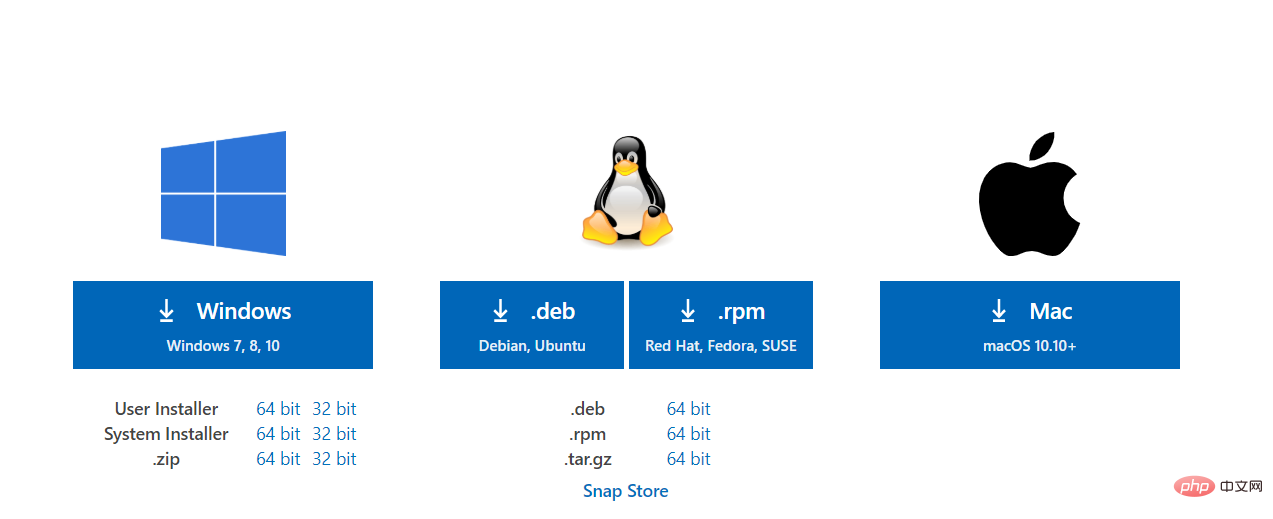
首先,請(qǐng)根據(jù)電腦的系統(tǒng)與所需版本點(diǎn)擊下載鏈接(一般情況下點(diǎn)擊windows按鈕即可)
補(bǔ)充,如果你下載失敗或者嫌棄官網(wǎng)下載速度緩慢,你可以嘗試點(diǎn)擊該鏈接下載:https://wwx.lanzoui.com/i2AAkmyrrmh
安裝
我下載的vscode安裝程序如下圖:

鼠標(biāo)左鍵雙擊,即可運(yùn)行安裝程序
零:一個(gè)提醒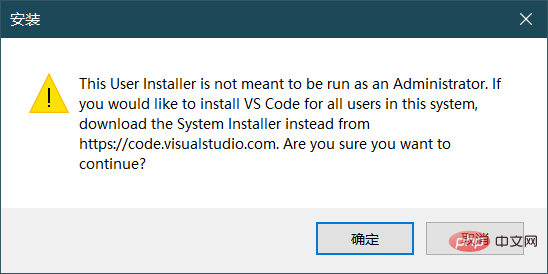
如果你不懂也沒有關(guān)系,點(diǎn)擊確定即可(對(duì)你使用并無影響)
一:同意協(xié)議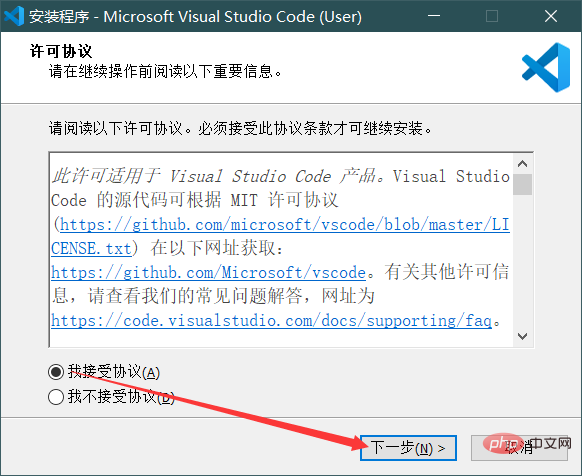
二:選擇安裝路徑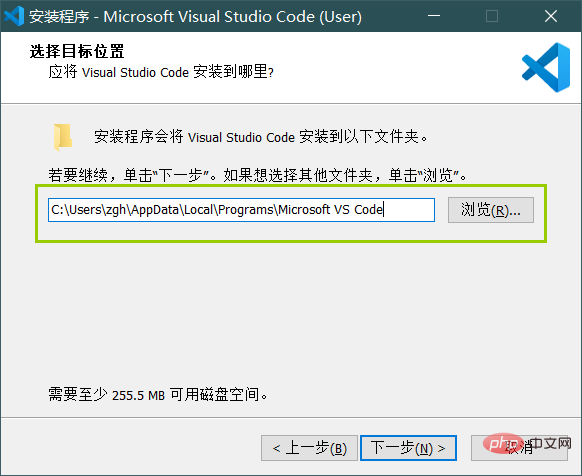
很明顯可以看到VSCode的默認(rèn)安裝路徑為C:users用戶名AppDataLocalProgramsmicrosoft VS Code
你可以對(duì)其進(jìn)行修改:
- 點(diǎn)擊瀏覽按鈕
- 或者 直接在輸入框中刪掉默認(rèn)路徑,然后進(jìn)行填寫(注意:請(qǐng)使用英文輸入法)
三:在開始菜單文件夾中創(chuàng)建VSCode的快捷方式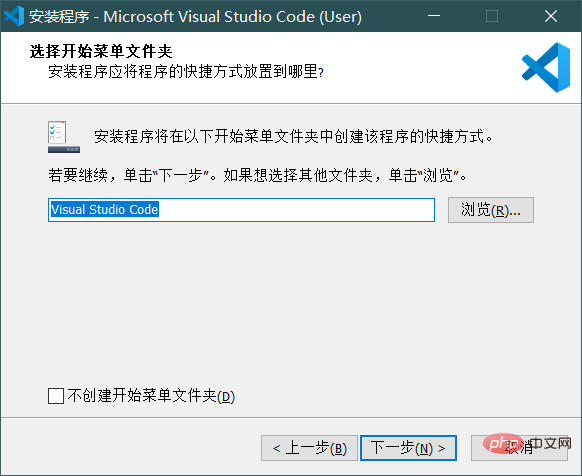
- 你可以選擇更改開始菜單文件夾名字
- 或者不創(chuàng)建開始菜單文件夾
- 這一步無論你如何選擇,實(shí)際上幾乎不影響你使用VS Code
開始菜單文件夾就是: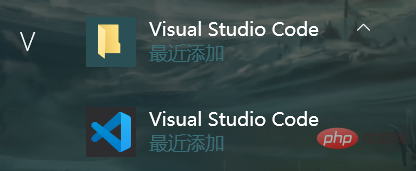
安裝完成后,鍵盤上點(diǎn)擊 win ,你會(huì)明白的
四:一些很有用的設(shè)置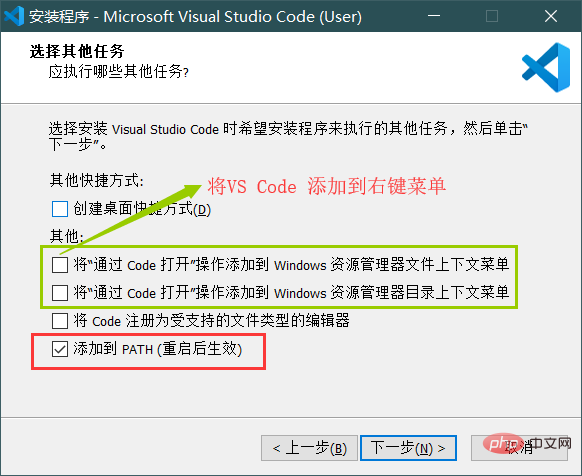
這些選項(xiàng)勾選后的效果如下:
- 效果一:創(chuàng)建桌面快捷方式
桌面上將出現(xiàn)該VSCode的快捷方式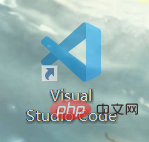
- 效果二:將“通過Code打開”操作添加到 Windows 資源管理器文件上下文菜單
選中任意文件,點(diǎn)擊鼠標(biāo)右鍵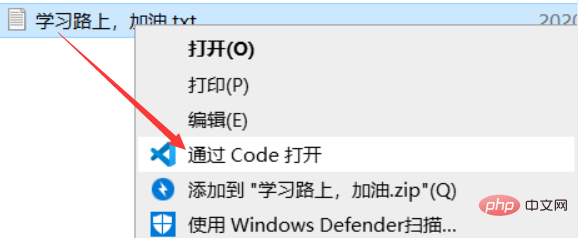
可以直接通過VSCode打開該文件
- 效果三:將“通過Code打開”操作添加到 Windows 資源管理器目錄上下文菜單
選中任意文件夾,點(diǎn)擊鼠標(biāo)右鍵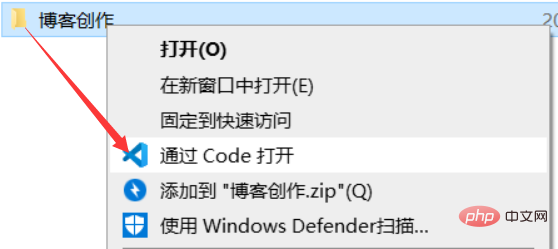
可以直接通過VSCode打開該文件夾
將VS Code的打開操作添加到文件、文件夾的右鍵菜單中,會(huì)給我們的操作帶來極大的方便
- 效果四:將Code注冊(cè)為受支持的文件類型的編輯器
對(duì)于受支持文件類型的文件,可以右鍵 > 打開方式 > visual studio Code
來用VSCode打開該文件
- 效果五:添加到PATH
將VSCode添加到環(huán)境變量Path中,可以在控制臺(tái)(cmd或power shell)中輸入code打開VS Code
或者輸入
code .
將會(huì)在VSCode中打開該文件夾(控制臺(tái)中顯示的路徑)
五:等待安裝完成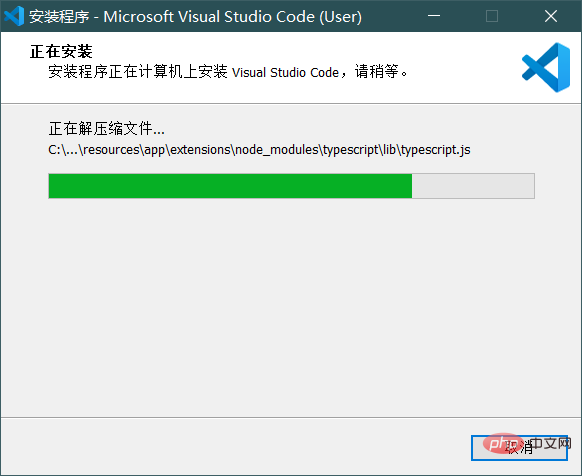
六:安裝完成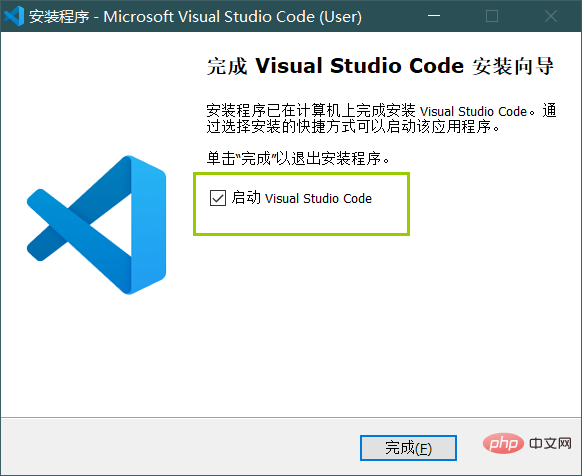
選擇是否立即打開VS Code
推薦學(xué)習(xí):《vscode教程》
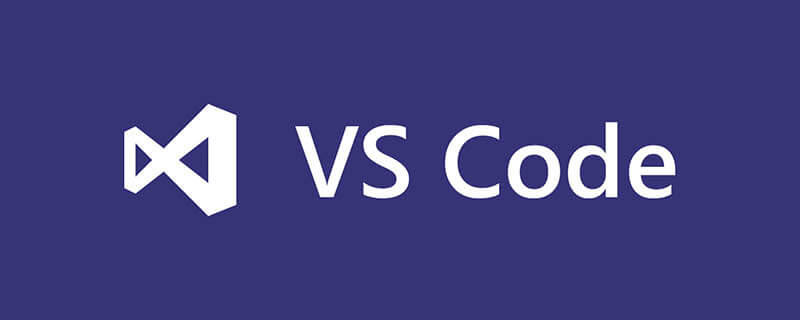
.jpg)

















.png)
